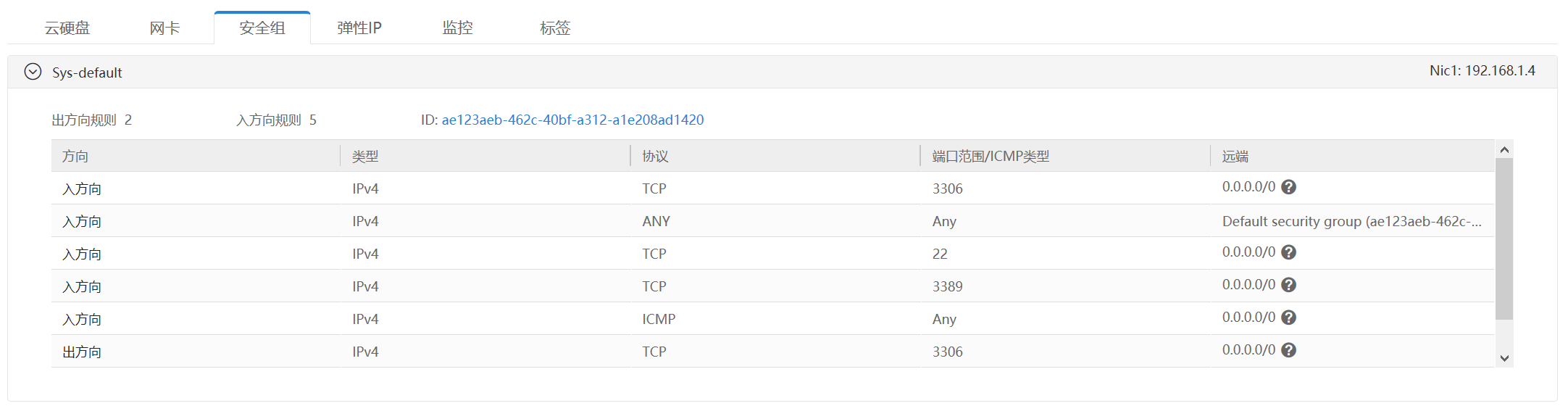首先我們通過命令yum list | grep mysql看看MySQL是否被安裝過 然後通過yum的方式來進行mysql的資料庫安裝,首先我們可以輸入 yum list | grep mysql 命令來查看。 yum上提供的mysql資料庫可下載的版本信息 並且通過yum install -y m ...
首先我們通過命令yum list | grep mysql看看MySQL是否被安裝過
[root@ecs-3c46 /]# yum list | grep mysql
然後通過yum的方式來進行mysql的資料庫安裝,首先我們可以輸入 yum list | grep mysql 命令來查看。
yum上提供的mysql資料庫可下載的版本信息
mysql-libs.x86_64 5.1.73-7.el6 @base apr-util-mysql.x86_64 1.3.9-3.el6_0.1 base bacula-director-mysql.x86_64 5.0.0-13.el6 base bacula-storage-mysql.x86_64 5.0.0-13.el6 base dovecot-mysql.x86_64 1:2.0.9-22.el6 base freeradius-mysql.x86_64 2.2.6-6.el6_7 base libdbi-dbd-mysql.x86_64 0.8.3-5.1.el6 base mod_auth_mysql.x86_64 1:3.0.0-11.el6_0.1 base mysql.x86_64 5.1.73-8.el6_8 base mysql-bench.x86_64 5.1.73-8.el6_8 base mysql-connector-java.noarch 1:5.1.17-6.el6 base mysql-connector-odbc.x86_64 5.1.5r1144-7.el6 base mysql-devel.i686 5.1.73-8.el6_8 base mysql-devel.x86_64 5.1.73-8.el6_8 base mysql-embedded.i686 5.1.73-8.el6_8 base mysql-embedded.x86_64 5.1.73-8.el6_8 base mysql-embedded-devel.i686 5.1.73-8.el6_8 base mysql-embedded-devel.x86_64 5.1.73-8.el6_8 base mysql-libs.i686 5.1.73-8.el6_8 base mysql-libs.x86_64 5.1.73-8.el6_8 base mysql-server.x86_64 5.1.73-8.el6_8 base mysql-test.x86_64 5.1.73-8.el6_8 base pcp-pmda-mysql.x86_64 3.10.9-9.el6 base php-mysql.x86_64 5.3.3-49.el6 base qt-mysql.i686 1:4.6.2-28.el6_5 base qt-mysql.x86_64 1:4.6.2-28.el6_5 base rsyslog-mysql.x86_64 5.8.10-10.el6_6 base rsyslog7-mysql.x86_64 7.4.10-7.el6 base
並且通過yum install -y mysql-server mysql mysql-devel命令進行安裝
[root@ecs-3c46 /]# yum list | grep mysql
[root@ecs-3c46 /]# yum install -y mysql-server mysql mysql-devel
安裝成功後可以通過rpm -qi mysql-server命令查看安裝後MySQL的信息,可以通過service mysqld start 啟動服務
[root@ecs-3c46 /]# rpm -qi mysql-server Name : mysql-server Relocations: (not relocatable) Version : 5.1.73 Vendor: CentOS Release : 8.el6_8 Build Date: Fri 27 Jan 2017 06:25:43 AM CST Install Date: Mon 08 May 2017 09:32:41 AM CST Build Host: c1bm.rdu2.centos.org Group : Applications/Databases Source RPM: mysql-5.1.73-8.el6_8.src.rpm Size : 25884131 License: GPLv2 with exceptions Signature : RSA/SHA1, Fri 27 Jan 2017 06:35:28 AM CST, Key ID 0946fca2c105b9de Packager : CentOS BuildSystem <http://bugs.centos.org> URL : http://www.mysql.com Summary : The MySQL server and related files Description : MySQL is a multi-user, multi-threaded SQL database server. MySQL is a client/server implementation consisting of a server daemon (mysqld) and many different client programs and libraries. This package contains the MySQL server and some accompanying files and directories.
MySQL主要文件位置:
/var/lib/mysql mysql資料庫的資料庫文件存放位置
/var/log mysql資料庫的日誌輸出存放位置
/etc/my.cnf 這是mysql的主配置文件
接下來系統還會提示你去設置root的密碼
我這裡敲入的是
[root@ecs-3c46 /] /usr/bin/mysqladmin -u root password '123456'
設置好root的密碼後,可以通過mysql -u root -p,然後輸入密碼進行對MySQL訪問了。
另外我們可以 通過 chkconfig --list | grep mysqld 命令來查看mysql服務是不是開機自動啟動,並且通過chkconfig mysqld on 命令來將其設置成開機啟動
配置MySQL遠程訪問
在CentOS上搭建MySQL過程後,預設的root賬戶只能在本機訪問的,如果想通過其他機器訪問CentOS上的MySQL資料庫,需要進行一番配置方可進行訪問。
敲入下麵命令意思就是dba用戶允許訪問,%是匹配所有的功能變數名稱,密碼是rootpasswd
mysql> USE mysql; mysql> grant all privileges on *.* to 'dba'@'%' identified by 'rootpasswd' with grant option; mysql> flush privileges;設置好之後需要命令service mysqld restart來重啟下資料庫,再順便把防火牆也關了或者在防火牆上打開3306埠。
如果還是訪問不了?
使用telnet 127.0.0.1 3306命令訪問下本機的3306埠,再不行的話就是雲伺服器的白名單所致(來自老鳥的判斷),我今天就是栽在這裡了,在張巨集的幫助下,在天翼雲的雲主機上發現了安全組這個東西。
添加出入規則TCP 3306 0.0.0.0/0 後竟然奇跡般的可以訪問了。大神威武~